Получение нового снаряжения — это круто! И поиск нового монитора ПК или экрана ПК для вашего компьютера (или даже внешнего экрана для вашего ноутбука) кажется легким, но на самом деле вам нужно принять во внимание несколько факторов, чтобы убедиться, что вы получите отличный результат. продукт, который вам понравится.
Давайте рассмотрим каждый фактор, который вам нужно учитывать, прежде чем нажать на курок на этом новом мониторе ПК.
Подумайте, как вы собираетесь использовать экран
То, как вы собираетесь использовать монитор ПК, имеет большое значение, поскольку оно будет и должно влиять на некоторые характеристики монитора, на которые вы будете обращать внимание. Например, если вы заядлый геймер, вам может понадобиться более высокая частота обновления. Но цветовой охват и точность будут более важны, если редактирование графики — ваши основные задачи на этом экране. Таким образом, вы, вероятно, в конечном итоге пожертвуете более высокой частотой обновления для более точной цветопередачи. И это совершенно нормально, пока вы получаете «инструмент», который соответствует вашим потребностям.
Что касается того, как вы собираетесь использовать экран, справедливо будет сказать, что большинство из нас не делают что-то одно исключительно на ПК. Но большинство из нас делают одно больше, чем другое, или имеют определенные причуды/желания, которые могут нарушить сделку.
Чтобы правильно сформировать отправную точку в пути к покупке вашего монитора ПК, подумайте, какие категории действий на вашем ПК для вас более важны:
- игры
- чтение/программирование
- потребление медиаконтента, такого как видео
- работа над графическим дизайном
Совет: найдя несколько моделей, которые привлекли ваше внимание, поищите обзор в Интернете!
Размер экрана
Здесь нужно иметь в виду две вещи: подумайте о расстоянии, на котором вы будете сидеть от экрана, и о том, сколько места у вас есть на самом деле. Некоторые столы или комнаты не могут легко вместить 32-дюймовый экран. Или он будет слишком большим для этой комнаты.
Имейте в виду, что чем больше размер монитора, вам, вероятно, придется перейти на высокое разрешение. Если вы собираетесь использовать этот 32-дюймовый экран, вам понадобится разрешение 4K. Потому что низкое разрешение на большой поверхности приведет к низкой плотности пикселей, что приведет к плохому качеству изображения (если вы присмотритесь, вы, вероятно, начнете замечать отдельные пиксели в некоторых сценариях. Это не круто).
Кроме того, достаточно хорошее значение PPI (пиксель на дюйм) снизит нагрузку на ваши глаза. Текст легче читать, когда он отображается плавно и точно на экране. (из-за экрана многие люди любят Mac. Что бы вы ни говорили, но некоторые из их конфигураций экрана на некоторых из их MacBook просто потрясающие, на них можно смотреть и работать)
При этом отличное сочетание, особенно если вы много читаете/программируете, — это 27-дюймовый экран с разрешением 4K. В этом случае у нас более 163 PPI, что является отличным значением, даже если вы держите экран довольно близко к глазам. (если у вас ограниченный бюджет, даже 1440p выглядит неплохо на 27-дюймовом экране)
Конечно, для потребления мультимедиа или игр вы, вероятно, найдете 32-дюймовый (или 31,5-дюймовый) экран более захватывающим. Но сделайте себе одолжение, не опускайтесь ниже 4K для 32-дюймового монитора.
Разрешение экрана
После того, как вы определились с размером, скорее всего, у вас не так много вариантов разрешения экрана. Я имею в виду, давайте будем честными, не так много 32-дюймовых экранов, отличных от 4K.
Но в любом случае постарайтесь получить самое высокое разрешение, которое позволяет ваш бюджет. В большинстве случаев более высокое разрешение обеспечивает более высокое качество изображения.
Если вы геймер, даже обычный, примите во внимание тот факт, что для запуска той же игры с более высоким разрешением вам нужно более производительное оборудование. (например, Nvidia GTX 1050 Ti выдаст больше FPS в игре с разрешением 1080p, чем с разрешением 4K. Просто нужно обработать больше пикселей, а это требует ресурсов)
К счастью, существует множество тестов для большинства графических карт с различными разрешениями. Таким образом, вы можете выполнить быстрый поиск вашей конкретной модели и посмотреть, может ли ваша система выдавать приличное количество кадров в секунду или вам нужно обновление.
примечание: проверьте также свой процессор! Некоторые игры сильно загружают процессор, и переход с FullHD на 4K может означать, что даже ваш процессор может стать узким местом! Немного поиска в Google может избавить вас от множества головных болей или сюрпризов.
Тип панели
Еще одна вещь, о которой вам нужно знать, это то, что мониторы ПК могут иметь разные типы панелей. Как нетрудно догадаться, у каждого типа панелей есть свои сильные и слабые стороны.
Существует 3 основных типа панелей ПК:
- Панели IPS или In-Plane Switching (производители также иногда говорят PLS или другие термины)
- VA или панели вертикального выравнивания
- Панели TN или Twisted Nematic
- OLED
Теперь многие люди рекомендуют панели TN для игр, поскольку они обычно обеспечивают лучшее время отклика. В то время как другие люди любят панели VA за их хорошую контрастность и то, что они лучше воспроизводят цвета, чем экраны TN.
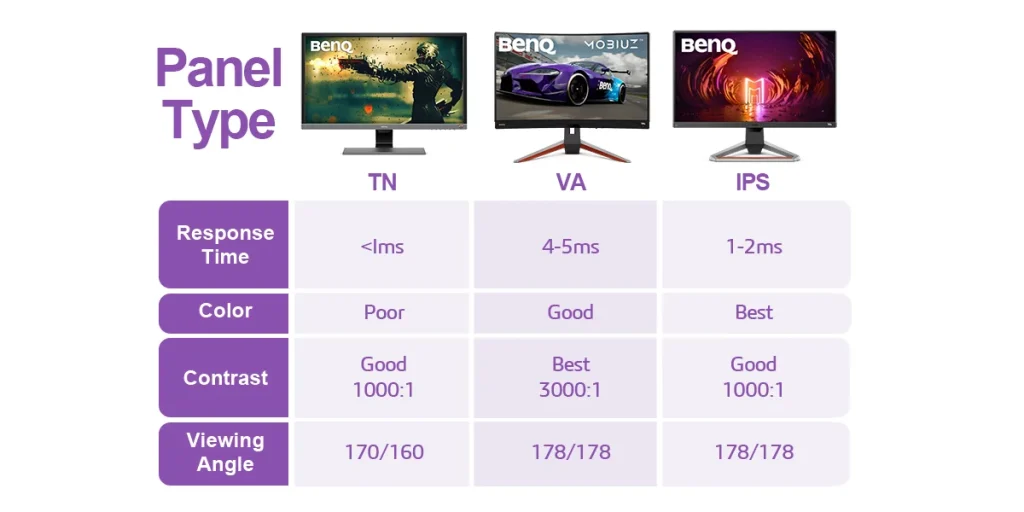
Я фанат IPS дисплеев. И мои причины:
- современные IPS-панели достаточно быстрые даже для требовательных геймеров
- Панели IPS обычно имеют наилучший цветовой охват и воспроизведение.
- контраст не так уж и плох, обычно не хуже, чем у TN-панелей, если не лучше
- у них лучшие углы обзора (цвета не искажаются при взгляде под небольшим углом)
- Я иногда делаю все. В эти выходные я мог бы играть больше. Я, возможно, захочу посмотреть фильм. И я читаю много контента и даже программы.
И пожалуйста, не увлекайтесь маркетинговым хайпом! Если вы обычный геймер, иногда смотрите фильм и обычно читаете текст… то время отклика 4 мс против времени отклика 1 мс не будет выглядеть размытым или что-то еще, что показывают маркетинговые материалы. Это не так уж и плохо. Вы заметили бы в быстром темпе игры? Это действительно зависит.
Но у нас есть хорошие панели IPS, доступные на рынке, с временем отклика 1 мс. И это был бы отличный универсальный монитор: достаточно быстрый для игр, хороший цветовой охват и достойная контрастность.
А как насчет светодиодных экранов для ПК?
Имейте в виду, что LED — это система подсветки, которую используют большинство современных мониторов. IPS, например, — это технология панели, которая находится перед светодиодной подсветкой. Как и в прошлом, у нас была подсветка ЖК-дисплеев (пару лет назад были популярны ЖК-дисплеи IPS). В то время как в панелях со светодиодной подсветкой используются небольшие светодиоды, в системе подсветки ЖК-дисплеев используются флуоресцентные лампы.
Если вы думаете об OLED, то да, это другой тип панели.
OLED по-прежнему довольно дороги. И большинство людей клянутся им в том, что касается качества изображения, даже по сравнению с IPS. Хотя OLED-дисплеи могут быть не такими яркими, их контрастность, время отклика и время перехода G2G во многом компенсируют это.
Если ваш бюджет позволяет, проверьте OLED-экран ПК. Я бы посоветовал пойти в физический магазин и сравнить IPS с OLED-экраном, чтобы правильно принять решение. Но, честно говоря, это отличная вещь, независимо от типа панели, к которой вы стремитесь, поскольку не все экраны IPS идентичны — даже между двумя идентичными моделями из разных партий существуют производственные различия.
Матовый или глянцевый экран?
Мы имеем в виду покрытие вашего экрана. И хотя матовые экраны имеют меньше отражений, качество изображения может быть немного более тусклым и туманным. Глянцевые мониторы имеют более яркое и насыщенное качество изображения — с очень отражающим экраном (если открытое окно находится позади вас, перед вашим экраном, солнечный свет будет вам сильно мешать)
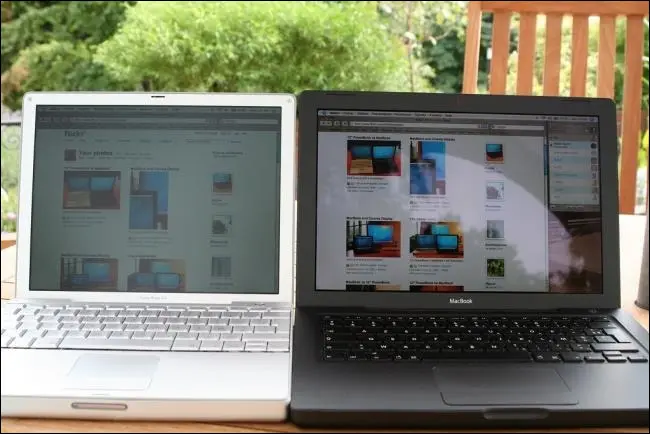
Выбор матового или глянцевого экрана действительно зависит от окружающей среды и ваших предпочтений. Например, в контролируемой среде, где вы можете контролировать, будет ли любой свет отражаться на вашем экране, вы, вероятно, предпочтете глянцевый экран. Но для экрана ноутбука, с которым вы хотите работать на улице, лучше использовать матовый экран. Я обычно выбираю глянцевый монитор для ПК, так как могу контролировать освещение в своем офисе, и мне нравится «более яркое» изображение, которое выводит глянцевый монитор.
Частота обновления и время отклика
Я уже говорил о частоте обновления и времени отклика.
Короче говоря, частота обновления монитора — это количество раз, которое он может обновлять изображение на дисплее каждую секунду. Частота обновления обычно варьируется от 60 Гц, 75 Гц до 120 144 Гц и даже 360 Гц.
Более высокая частота обновления выглядит более плавной, когда изображения находятся в движении. В то время как некоторые говорят, что это трудно заметить, а другим все равно, если вы серьезный или конкурентоспособный геймер, вы можете взглянуть на монитор с более высокой частотой обновления, такой как 144 Гц.
Для мультимедиа и работы, с небольшим количеством игр или неконкурентных игр… Я бы сказал, что 60 Гц идеально подходит даже для работы и повседневного использования. Другие факторы в этой статье будут беспокоить вас больше, чем частота обновления, если вы не хардкорный геймер. И хотя я согласен с тем, что в некоторых играх я нахожу 144 Гц более плавным, чем 60 Гц, я не могу отличить 144 Гц от чего-либо выше. Может быть, это я.
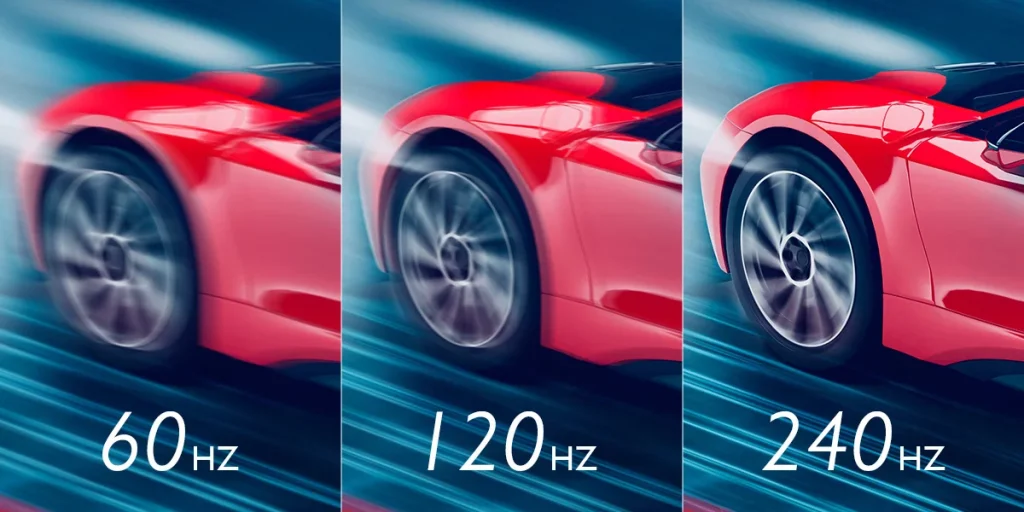
Имейте в виду, если вы выберете монитор с высокой частотой обновления, убедитесь, что ваша система может запускать ваши любимые игры, по крайней мере, с этим FPS. FPS зависит от количества кадров в секунду, а частота обновления — это количество кадров/изображений, которые монитор может отображать в секунду. Таким образом, нет смысла иметь монитор с частотой 144 Гц, если ваша система может воспроизводить только 100 кадров в секунду в игре, в которую вы играете. Конечно, это выше 60 Гц, но, возможно, вам лучше приобрести более качественный GPU/CPU, а затем обновить монитор.
Что касается времени отклика, стремитесь к минимальному времени, насколько позволяет ваш бюджет. Я бы придерживался 5 мс и ниже, проверяя обзоры в Интернете. Это потому, что мы живем в мире, полном маркетинга, и один бренд может указать 5 мс от черного к черному, а другой может указать 2 мс от серого к серому. Трудно выбрать. Вот почему обзоры и тесты являются обязательными при покупке комплектующих или периферийных устройств для ПК.
примечание: для обычного использования (письмо, чтение, фильмы, YouTube, легкие игры, работа с графикой, программирование) 5 мс, скорее всего, будет достаточно, и вам лучше использовать панель более высокого качества.
Связь
Убедитесь, что ваш новый монитор ПК имеет порты, необходимые для подключения к ПК!
HDMI, DisplayPort, USB-C или DVI — убедитесь, что все работает! Вы можете просто сделать это, физически проверив заднюю часть вашей системы (или боковые стороны, если это ноутбук) и посмотреть, какие порты у вас свободны или какой тип подключения использует ваш текущий монитор.
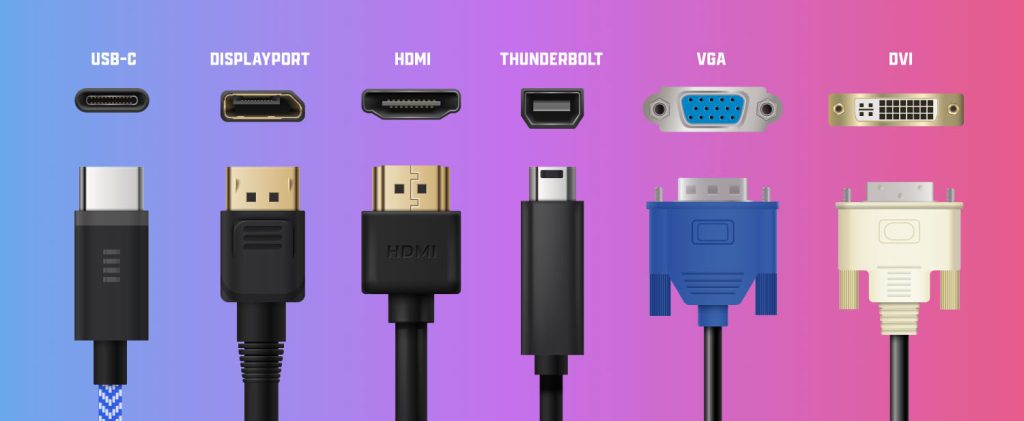
Цвета и дополнительные функции
Есть много вещей, на которые нужно обратить внимание, в зависимости от ваших потребностей. Я расскажу о некоторых обычных вещах, на которые вам следует обратить внимание, на случай, если они будут вам полезны.
Цвета
Цветовая гамма определяет диапазон цветов, которые может отображать монитор, и определяет его пределы насыщенности. Обычно указывается относительно эталонных цветовых пространств, таких как sRGB, ADobe RGB и DCI-P3. Чтобы сделать эту статью короткой, вы обычно хотите, чтобы охват был настолько близок к 100%, насколько позволяет ваш бюджет.
Консистенция цвета — это сложно. Это относится к представлению данного шейта одинаковым образом, независимо от его положения на экране (этот оттенок синего одинаков, когда он отображается в центре или в углу). Хорошие обзоры обычно охватывают этот аспект, обычно хорошие панели IPS с этим справляются. OLED-экраны на самом деле впечатляют.
Битовая глубина. Битовая глубина — это мера того, насколько точно могут отображаться оттенки. Для мониторов ПК это относится к битам на субпиксель или битам на канал — количеству вариаций красного, зеленого и синего, которые могут быть выведены. Многие экраны ПК являются 6-битными или 6-битными+FRC для имитации 8-битных экранов. Если у вас есть бюджет или вы занимаетесь графикой, стремитесь к 8-битному экрану. 10-битный режим довольно излишен, и сумма денег, которую вы потратите, не пропорциональна тому, что вы получите — конечно, доступны варианты 8 бит+FRC, но если вы вложили средства в работу с графикой или цветокоррекцией, вам, вероятно, следует пойти для 10-битного экрана ПК. (обратите внимание, что большая часть контента, который мы, обычные люди, потребляем, обычно ограничена 8-битной версией)
Изогнутый или плоский?
Это спорно и обычно зависит от ваших предпочтений. Я, например, предпочитаю два экрана рядом, а не один широкий и изогнутый. Но ваш пробег может отличаться. Если у вас никогда не было изогнутого монитора и вы думаете о нем, попробуйте и протестируйте его в реальной жизни, чтобы убедиться, что вы не пожалеете о своей покупке.
HDR
HDR означает High Dynamic Range, цветовую технологию, которая позволяет вашему монитору отображать более широкий спектр цветов и контрастов. Монитор HDR более реалистично отображает нюансы и цветовые тона, а также показывает больше деталей, когда речь идет о свете и темноте.
Обратите внимание, что для того, чтобы воспользоваться преимуществами HDR, контент, который вы смотрите, должен подходить для HDR. (В мультимедийный файл HDR встроена эта информация о цвете. И если монитор поддерживает HDR, он будет отображать ее правильно — подумайте об этом так: SDR (мониторы без HDR) имеют меньше карандашей для раскрашивания изображения, чем монитор HDR. в котором больше карандашей/больше оттенков каждого цвета.Это хромое объяснение, но вы поняли идею)
HDR-мониторы стоят дороже, но, если ваш бюджет позволяет, на мой взгляд, это того стоит. Конечно, если бы мне пришлось выбирать между HDR-телевизором и HDR-монитором для ПК, я, вероятно, выбрал бы телевизор с HDR, поскольку я в основном смотрю фильмы и прочее на нем, а также работаю, читаю и играю на ПК (и если бюджет – это ограничение, лучше фильмы покрасивее, чем игры покрасивее:-)))
Компьютерные колонки
Некоторые компьютерные мониторы поставляются с динамиками. Не буду приукрашивать: они звучат не очень. Но когда у вас нет другой альтернативы или вам нужен минимальный звук в офисе, они, безусловно, справятся с этой задачей!
У меня был монитор со встроенными динамиками, и я должен сказать, что использовал их чаще, чем предполагал. Но нужны они вам или нет, решать вам. Просто знайте, что есть вариант.
Крепления VESA
Это стандарт для настенных креплений и подобных систем. Эта система используется даже в системах, которые позволяют прикрепить два монитора к подставке на вашем столе. По сути, убедитесь, что размер VESA вашего монитора соответствует размеру крепления VESA, и все готово.
Наклоняйте, вращайте и перемещайте
Это может показаться бессмысленным, но не отказывайтесь от него, пока у вас не возникнут проблемы с идеальным расположением монитора на столе. Некоторые компьютерные мониторы позволяют настраивать все — от ориентации до высоты, угла наклона и т. д. Это очень полезная функция!

USB-концентратор
Есть модели мониторов со встроенным концентратором USB с одной стороны. Это означает, что вы можете легче добраться до USB-портов, что особенно полезно, если ваш ПК находится в неудобном положении и если вы очень часто используете USB-накопители и прочее.
Мониторы G-Sync и мониторы FreeSync
G-Sync от Nvidia — это технология для предотвращения разрывов экрана, заикания и дрожания. Эта технология полезна для динамичных игр и видео. Чтобы воспользоваться G-Sync, вам понадобится совместимый графический процессор Nvidia. Вот видео, которое демонстрирует, что делает эта технология.
А AMD FreeSync — это альтернатива G-Sync, их конкуренту. И вам нужна видеокарта AMD, чтобы извлечь из этого выгоду.
И стоят ли эти технологии того или нет, я не могу вам сказать, так как никогда их не тестировал. Я бы сказал, что прежде чем инвестировать в такие технологии, я бы удостоверился, что у меня ХОРОШАЯ система — под этим я подразумеваю хороший графический процессор (по крайней мере, основной) и хороший процессор. Было бы странно вкладывать столько средств в технологию защиты от разрывов, если ваша система на самом деле не может выдавать такой высокий FPS, что вы действительно получите такие артефакты.
Другие вещи
Я не буду вдаваться в другие нишевые вещи. Мониторы со встроенными веб-камерами? Да, они существуют. Просто купите внешнюю веб-камеру, они лучше. Сенсорные мониторы? Они также существуют, но большинству из нас они не нужны/не нужны. И так далее.
Бренд
Обычно я не люблю выкрикивать особый бренд или что-то в этом роде. Хорошее правило — ориентироваться на хорошо зарекомендовавшие себя и известные бренды. Такие бренды, как: LG, Dell, Benq, Eizo, ViewSonic, Acer, Lenovo и HP, уже некоторое время находятся в игре.
Имейте в виду, что у каждого бренда есть модели начального уровня, у каждого бренда есть лимон здесь или там, и надлежащее исследование вашей модели (ищите мнения, обзоры и т. д.) является обязательным независимо от того, насколько вы доверяете этому конкретному бренду.
Заключение
Этого руководства должно быть достаточно, чтобы направить вас на правильный путь при покупке в Интернете нового монитора для ПК. Конечно, не забудьте погуглить этот номер модели после того, как вы остановились на паре потенциальных моделей мониторов.
Надеюсь, эта статья была вам интересна и полезна!





